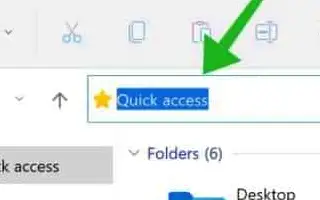이 글은 윈도우11에서 선택으로 강조된 텍스트 및 배경의 색상을 변경하는 방법을 찾는 분들을 위한 스크린샷이 포함된 설정 가이드입니다.
윈도우11에서 특정 응용 프로그램 또는 대화 상자에서 텍스트를 강조 표시하면 텍스트 색상이 흰색으로 표시되는 반면 배경색은 파란색입니다. 이것은 Windows 10 및 윈도우11 컴퓨터에서 텍스트 선택을 위한 기본 색 구성표입니다.
강조 표시된 텍스트의 기본 색 구성표는 보기 좋고 읽기 쉽지만 원하는 대로 변경할 수 있습니다. 사용자 지정이 가능한 데스크톱 운영 체제인 윈도우11에서는 강조 표시된 텍스트의 색상을 변경할 수 있습니다.
그러나 선택한 텍스트 또는 강조 표시된 텍스트의 색상을 변경하려면 힘든 작업을 수행해야 합니다. 먼저 RGB 색상 값을 가져와 레지스트리 편집기에 추가해야 합니다.
아래에 윈도우11에서 선택으로 강조된 텍스트 및 배경의 색상을 변경하는 방법을 공유하고있습니다. 계속 스크롤하여 확인해보세요.
윈도우11에서 강조 표시된 텍스트 및 배경의 색상을 변경하는 단계
따라서 윈도우11에서 강조 표시되거나 선택한 텍스트의 색상을 변경하려면 올바른 가이드를 읽고 있는 것입니다. 아래 에서 윈도우11에서 강조 표시된 텍스트의 색상 을 변경하는 방법에 대한 단계별 가이드를 공유했습니다 .
1. RGB 색상 값 가져오기
강조 표시된 텍스트 색상을 수정하기 전에 먼저 RBG 색상 값을 가져와야 합니다. 색상 선택 확장 프로그램을 설치하거나 그림판 앱을 사용하여 Chrome에서 RGB 색상 값을 가져올 수 있습니다.
- Microsoft 그림판 앱 에서 RGB 색상 값을 얻는 것은 매우 간단합니다. 그림판 앱을 열고 색상 선택기 버튼을 클릭해야 합니다.
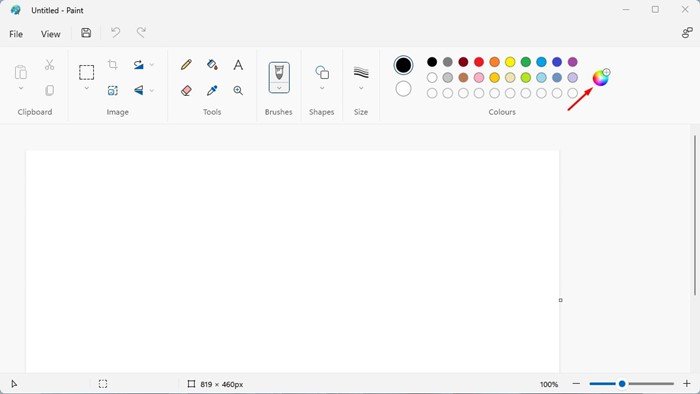
- 이제 색상 선택기에서 설정하려는 색상을 선택합니다. 오른쪽 창에 RGB 색상 값 이 표시됩니다 . 메모장에 복사하여 붙여넣습니다.
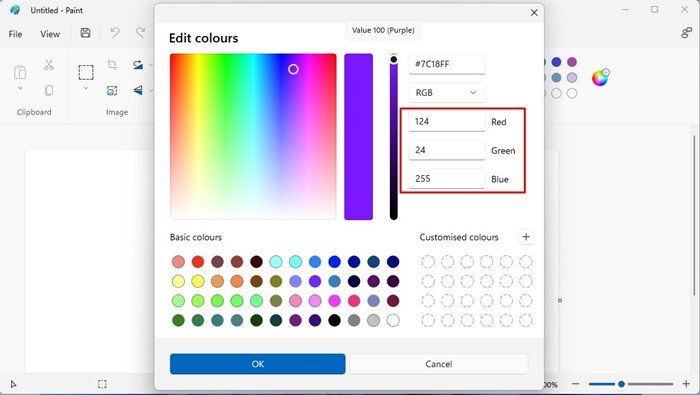
2. 윈도우11에서 강조 표시된 텍스트의 배경색 변경
윈도우11에서 강조 표시된 텍스트의 배경색 을 변경하려면 레지스트리 편집기를 사용해야 합니다. 아래에서 공유한 몇 가지 간단한 단계를 따르십시오.
- 먼저 윈도우11 검색을 클릭하고 레지스트리 편집기 를 입력 합니다. 그런 다음 옵션 목록에서 레지스트리 편집기 앱을 엽니다.

- 레지스트리 편집기에서 다음 경로로 이동합니다.
HKEY_CURRENT_USER\Control Panel\Colors
- 오른쪽 창에서 Hilight REG_SZ 키를 찾아 더블 클릭합니다.
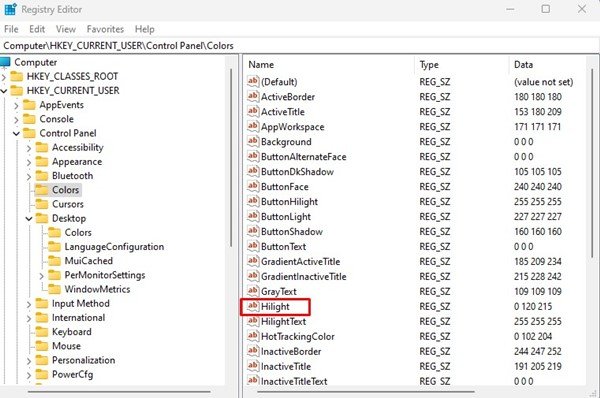
- 문자열 편집 프롬프트 에서 RGB 색상 값을 입력하고 확인 버튼 을 클릭 합니다.
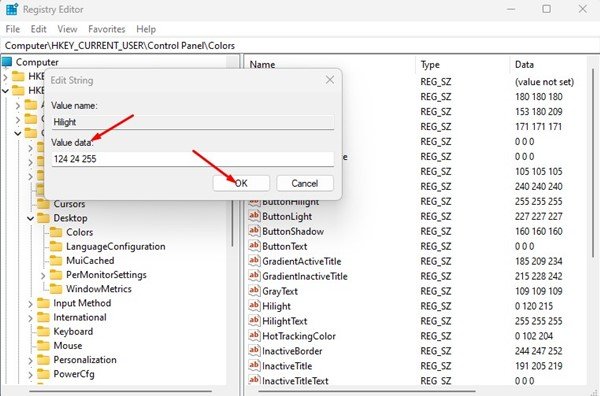
중요: 강조 표시된 텍스트 배경의 기본 RGB 값은 0 120 215 입니다. 변경 사항을 되돌리려면 4단계에서 기본 RGB 값을 입력하십시오.
이렇게 설정이 끝났습니다. 이것이 윈도우11에서 강조 표시된 텍스트의 배경색을 변경하는 방법입니다.
3. 윈도우11에서 강조 표시된 텍스트의 색상을 변경하는 방법
배경색과 마찬가지로 강조 표시된 텍스트의 색상 도 변경할 수 있습니다 . 이를 위해 아래에 공유된 몇 가지 간단한 단계를 따르십시오.
- 먼저 윈도우11 검색을 클릭하고 레지스트리 편집기 를 입력 합니다. 그런 다음 옵션 목록에서 레지스트리 편집기 앱을 엽니다.

- 레지스트리 편집기에서 다음 경로로 이동합니다.
HKEY_CURRENT_USER\Control Panel\Colors
- 오른쪽 창에서 HilightText REG_SZ 키를 찾아 더블 클릭합니다.
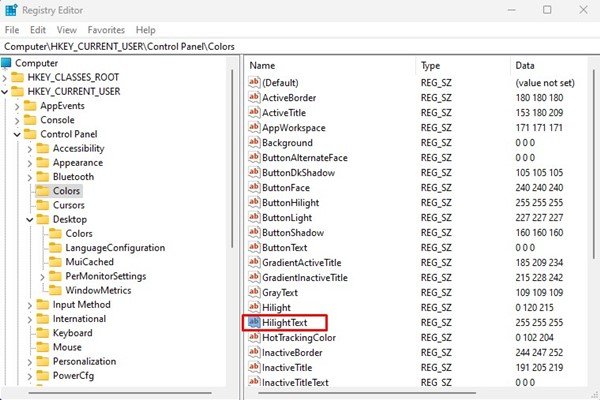
- HilightText에 대한 문자열 편집 프롬프트 에서 값 데이터 필드에 RGB 색상 코드를 입력합니다 . 완료되면 확인 버튼을 클릭 합니다 .
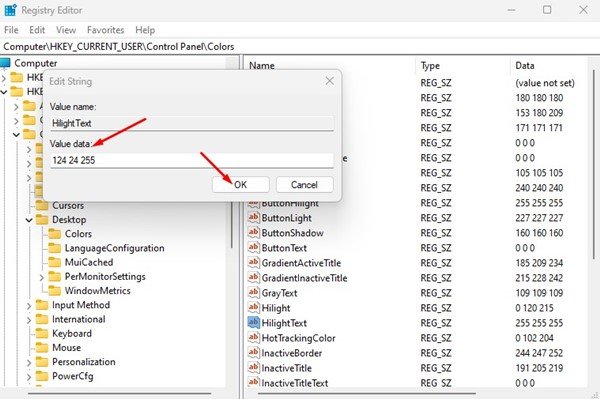
중요: 강조 표시된 텍스트의 기본 RGB 값은 255 255 255 입니다. 변경 사항을 되돌리려면 4단계에서 기본 RGB 값을 입력하십시오.
이렇게 설정이 끝났습니다. 이것이 윈도우11 컴퓨터에서 강조 표시된 텍스트의 색상을 변경하는 방법입니다. 강조 표시된 텍스트 색상을 테마에 맞게 변경할 수도 있습니다. 필요에 가장 적합한 색상을 찾을 때까지 다양한 색상으로 실험할 수 있습니다.
이상으로 윈도우11에서 선택으로 강조된 텍스트 및 배경의 색상을 변경하는 방법을 살펴봤습니다. 이 정보가 필요한 내용을 찾는데 도움이 되었기를 바랍니다.